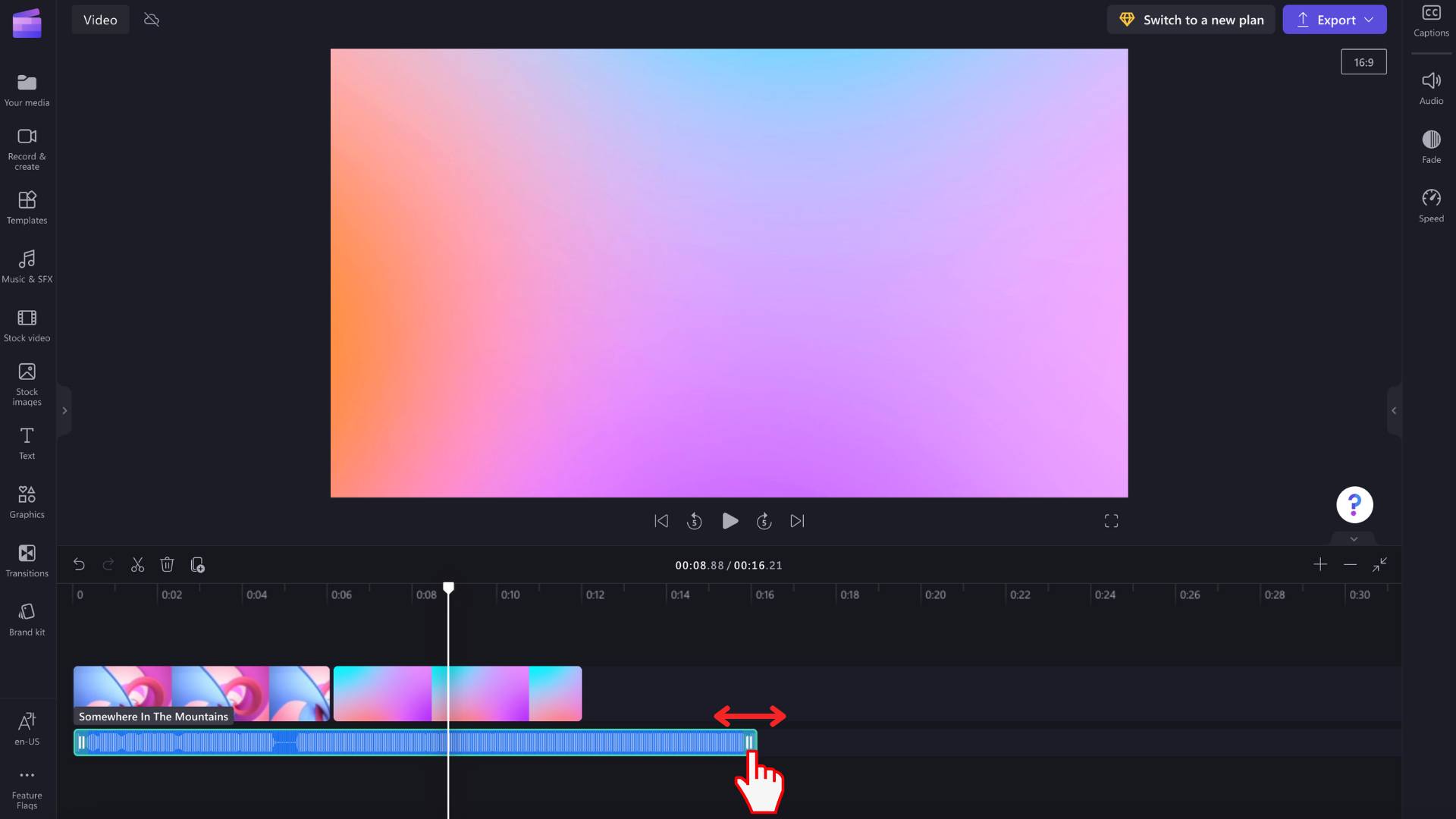
ビデオにオーディオやバックグラウンド ミュージックを追加すると、短編映画、チュートリアル、個人プロジェクトのいずれを作成する場合でも、オーディオの調整が重要です。動画に音声を追加する方法がまだわからない場合、またはそのタスクを実行するための便利なソフトウェアを探している場合は、この記事でワンストップ ガイドを提供します。
適切なビデオ編集ソフトウェアを選択する
ビデオに音声を追加するには、さまざまなビデオ編集ソフトウェアを使用します。ここでは、おすすめの実用的で使いやすいビデオ編集ツールをいくつか紹介します。
1.ビデオコンバータ
Adobe Premiere Pro は、業界をリードするビデオ編集ソフトウェアであり、強力なオーディオ編集機能を提供します。オーディオをプロジェクトに簡単にインポートしてビデオ トラックに同期したり、オーディオのボリューム、フェード エフェクト、イコライザーなどを調整したりできます。
対応プラットフォーム:Windows、Mac
公式サイトリンク: ビデオコンバーター
特徴: マルチトラックオーディオ処理、オーディオエフェクト、自動オーディオ同期をサポートするプロフェッショナルグレードの編集ツール。
2. iMovie (Mac)
iMovie は、Mac ユーザー向けの Apple 独自のビデオ編集ソフトウェアです。シンプルで使いやすく、ビデオへのオーディオの追加、音量の調整、オーディオの編集とトリミングをサポートしています。
対応プラットフォーム:macOS、iOS
公式サイトリンク: iMovie
特徴: 無料で使いやすく、初心者がビデオやオーディオを素早く編集するのに適しています。
3. フィルムモーラ
Filmora は、さまざまな音声処理機能をサポートする、一般ユーザー向けの強力なビデオ編集ソフトウェアです。音声ファイルを動画上にドラッグ&ドロップして、音声の切り取り、結合、効果音の調整などの操作を行うことができます。
対応プラットフォーム:Windows、Mac
公式サイトリンク: Filmora
特徴: シンプルで使いやすく、直感的なインターフェイスで、初心者および中級ユーザーに適しています。
ビデオに音声を追加する方法
適切なビデオ編集ソフトウェアを選択したら、次のステップはビデオにオーディオを追加することです。以下では、Filmora を例として、一般的な操作プロセスを紹介します。
ステップ 1: ビデオおよびオーディオ ファイルをインポートする
Filmora など、選択したビデオ編集ソフトウェアを開きます。
新しいプロジェクトを作成し、ビデオ ファイルとオーディオ ファイルをインポートします。
Filmora で、[インポート] ボタンをクリックしてビデオ ファイルとオーディオ ファイルを選択するか、ファイルをソフトウェアに直接ドラッグ アンド ドロップします。
ステップ 2: オーディオをタイムラインに追加する
インポートしたビデオ ファイルをビデオ トラックにドラッグします。
オーディオ ファイルをオーディオ トラックにドラッグ アンド ドロップします。音声がビデオの開始位置と一致していることを確認するか、必要に応じて音声の開始位置を調整します。
ステップ 3: オーディオ設定を調整する
オーディオの音量を調整する: オーディオ トラックをクリックして、[音量設定] を選択します (Filmora では、音量コントロール バーをオーディオ トラック上で直接ドラッグできます)。
フェード効果を使用すると、オーディオの始まりと終わりを滑らかにし、突然になるのを避けることができます。
Filmora でオーディオ トラックをクリックし、[オーディオ エフェクト] を選択して、[フェードイン] または [フェードアウト] を選択します。
ステップ 4: プレビューとエクスポート
オーディオ調整が完了したら、「プレビュー」ボタンをクリックして効果を確認します。問題がなければ、「エクスポート」ボタンをクリックします。
エクスポート形式と出力場所を選択し、「開始」をクリックしてビデオをエクスポートします。
よくある質問
1.ビデオにBGMを追加するにはどうすればよいですか?
ビデオのテーマに合った BGM を選択し、編集ソフトウェアにインポートした後にオーディオ トラックに追加し、ビデオ内のセリフやその他の重要な音声をカバーしないように音量を調整できます。
2. ビデオとオーディオの同期がずれることを回避するにはどうすればよいですか?
オーディオ ファイルの長さがビデオと一致していることを確認してください。必要に応じて、編集ツールを使用してオーディオまたはビデオを分割し、両方が同期して再生されるようにします。
3. オーディオの音量を調整したり効果を高めたりするにはどうすればよいですか?
ほとんどのビデオ編集ソフトウェアにはオーディオ調整ツールが用意されており、ソフトウェアのボリューム コントロール、イコライザー、またはオーディオ エフェクトのオプションを使用して、オーディオ品質を向上させたり、音量を調整したりできます。
結論
ビデオにオーディオサウンドを追加することは、ビデオ制作において一般的なニーズです。自分に合ったビデオ編集ソフトウェアを選択すると、ビデオの品質と専門性が大幅に向上します。初心者でも経験豊富な編集者でも、この記事で推奨するソフトウェアを使用すると、ビデオに音声を効率的に追加し、ビデオをより魅力的にすることができます。
-
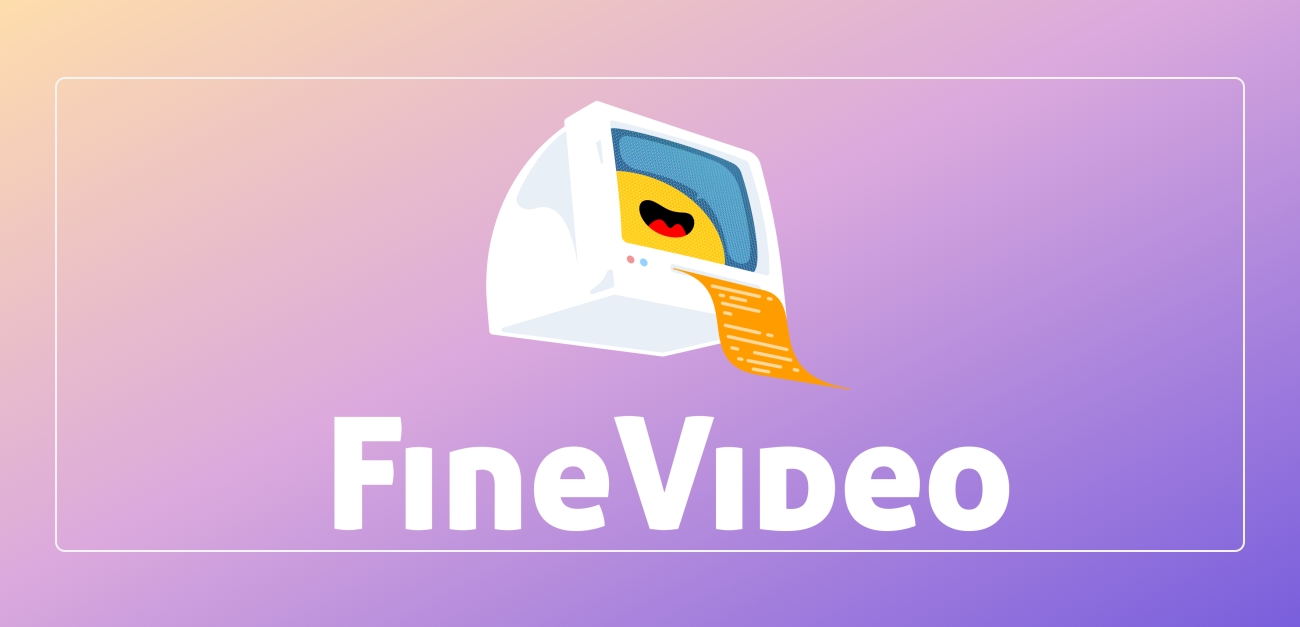 FFmpeg、ビデオ編集ソフトウェア、メタデータ クリーニング ツールを使用してビデオ ファイルからメタデータを削除し、プライバシーを保護し、ファイル サイズを削減し、ビデオのセキュリティを向上させる方法を学びます。著者:Azura リリース時間:2024-11-14
FFmpeg、ビデオ編集ソフトウェア、メタデータ クリーニング ツールを使用してビデオ ファイルからメタデータを削除し、プライバシーを保護し、ファイル サイズを削減し、ビデオのセキュリティを向上させる方法を学びます。著者:Azura リリース時間:2024-11-14 -
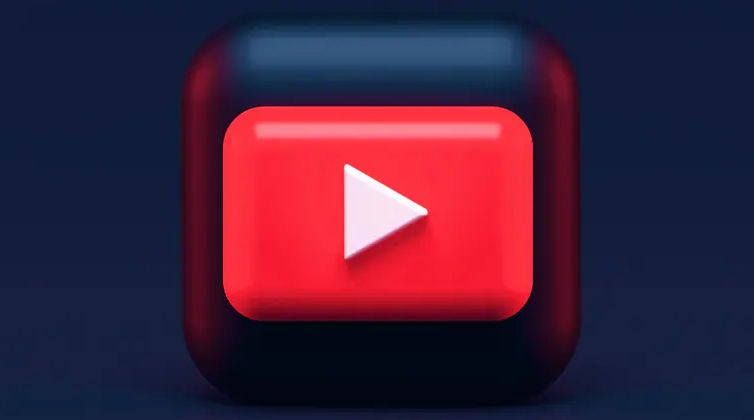
ビデオゲームのアイデアの著作権を取得する方法: オリジナル作品を保護する
この記事では、ビデオ ゲームのアイデアを著作権で保護し、ゲーム デザイン、コード、音楽、その他のオリジナル作品を盗用や悪用から保護する方法を説明します。著者:Azura リリース時間:2024-11-14 -
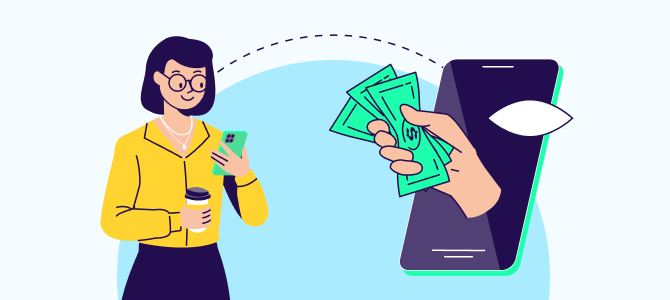
ポストプロダクションで動画広告のパフォーマンスを向上させる方法: 視聴者のエンゲージメントとコンバージョン率を高めるためのヒント
ポストプロダクションでは、動画広告の効果を効果的に改善することで、ブランドの露出を増やすだけでなく、コンバージョン率も高めることができます。正確な編集、色調整、サウンド デザイン、特殊効果などのテクニックを使用して、視聴者を惹きつけて売上を増やす魅力的な広告を作成します。著者:Azura リリース時間:2024-11-14 -

TikTok動画を公開後にウォーターマークなしで保存する方法
TikTokにビデオを投稿した後、多くのユーザーはビデオをダウンロードまたは保存したいと思うでしょうが、ウォーターマークの削除が心配になることがよくあります。著者:Azura リリース時間:2024-11-14 -
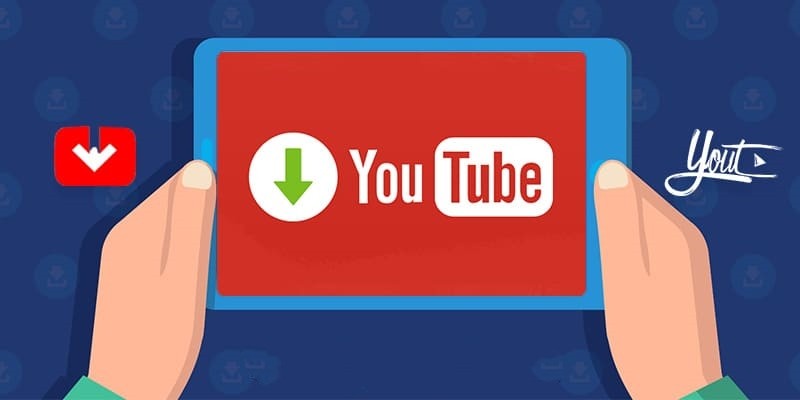
MacでYouTubeビデオをダウンロードする方法:Macユーザー必見
YouTube ビデオをダウンロードしたい Mac ユーザーにとって、Video-X-Ware.com は非常に便利な選択肢です。著者:Azura リリース時間:2024-11-14 -
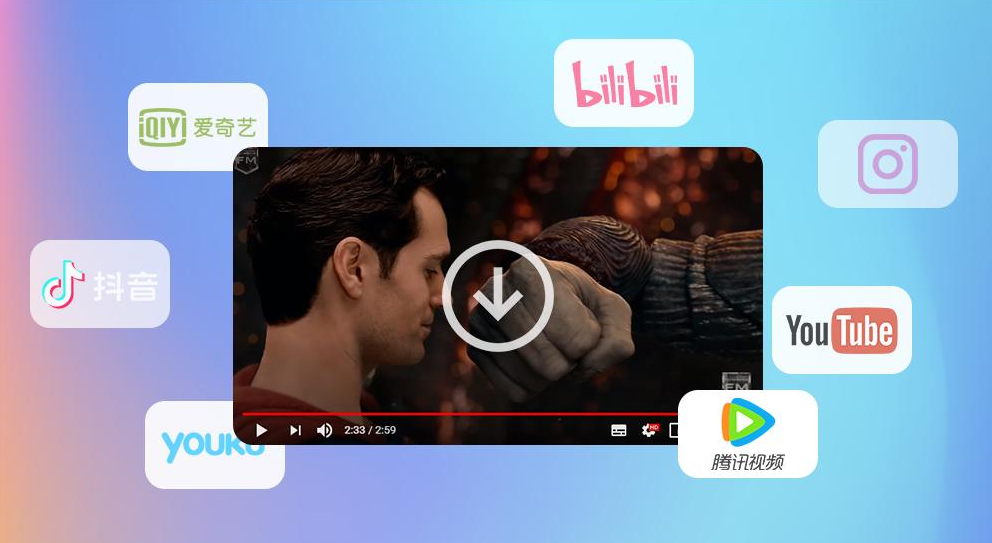
YouTube 動画をダウンロードする方法
YouTube 動画をダウンロードしたいけど、複雑なソフトウェアをインストールしたくないですか? Video-X-Ware.com で YouTube 動画を無料でダウンロードして、簡単にダウンロードする方法を詳しく紹介します。お気に入りの YouTube 動画ビデオ。著者:Azura リリース時間:2024-11-14 -

ベスト無料ビデオ編集ソフトウェア 10 選: 制作をより簡単に
今日のデジタル時代では、ビデオ編集は多くの人々の日常の仕事や創作の一部となっています。ビデオ ブログ (Vlogging)、ソーシャル メディア コンテンツ制作、またはビデオ制作のいずれにおいても、適切なビデオ編集ソフトウェアを選択することが重要です。著者:Azura リリース時間:2024-11-14





